

| ドキュメントのダウンロード | サイト マップ | 用語集 | |
|
|||
| BEA ホーム | 製品 | デベロッパ・センタ | support | askBEA |
 |
 |
|
|||||||
| e-docs > WebLogic Integration > B2B トピック > B2B Integration 管理ガイド > 基本的なコンフィグレーション タスク |
|
B2B Integration 管理ガイド
|
基本的なコンフィグレーション タスク
この章では、トレーディング エクスチェンジ、サプライ チェーン管理、および協調的商取引アプリケーションに対する BEA WebLogic Integration のコンフィグレーションに必要なタスクと手順の概要について説明します。この章の内容は以下のとおりです。
この章で説明するタスクの実行に必要な情報の詳細は、B2B Console オンライン ヘルプで説明します。ヘルプへのアクセスについては、ヘルプの利用を参照してください。
コンフィグレーション シナリオの例については、コンフィグレーション要件を参照してください。
トレーディング パートナ用の拡張プロパティのコンフィグレーション、ロジック プラグインのコンフィグレーション、XPath 式による XOCP ビジネス メッセージのフローの制御などの詳細な機能については、高度なコンフィグレーション タスクで説明します。
WebLogic Integration B2B Console の概要
WebLogic Integration B2B Console では、以下の作業を行います。
『WebLogic Integration の起動、停止およびカスタマイズ』の「はじめに」の説明に従って WebLogic Integration を起動し、次の URL から B2B Console にアクセスできます。
http://host:7001/b2bconsole
この URL では、host は、コンピュータ名、または WebLogic Integration が実行されているシステムの IP アドレス、7001 は、そのドメイン用にコンフィグレーションされた WebLogic Server リスン ポートです。サーバがローカル コンピュータで実行されている場合は、localhost または 127.0.0.1 を指定します。
次の図に示す B2B Console のホーム ページが表示されます。
図2-1 WebLogic Integration B2B Console
WebLogic Server Administration Console のナビゲーション ツリーと同様に、B2B Console の左ペインのナビゲーション ツリーには、B2B Console ページへのリンクがリスト表示されており、クリックすると、右ペインでそのページが開きます。 ナビゲーション ツリーに表示されている項目と、B2B Console の各ページで使用可能なタブは、[プリファレンス] タブの次のオプションで制御されます。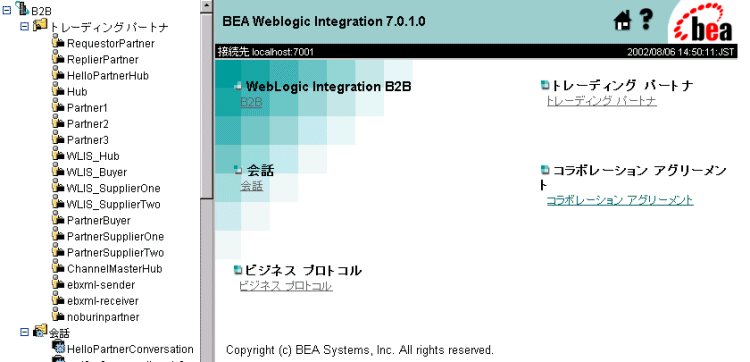
これらのオプションについては、『B2B Integration Administration Console オンライン ヘルプ』の「プリファレンスの設定」を参照してください。
図2-2 ナビゲーション ツリー
次の図では、B2B Console のナビゲーション ツリーと、そこからアクセスできるページを示します。 図2-3 WebLogic Integration B2B Console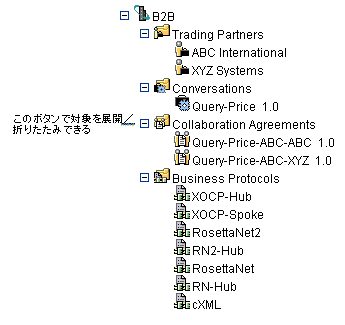
図2-4 WebLogic Integration B2B Console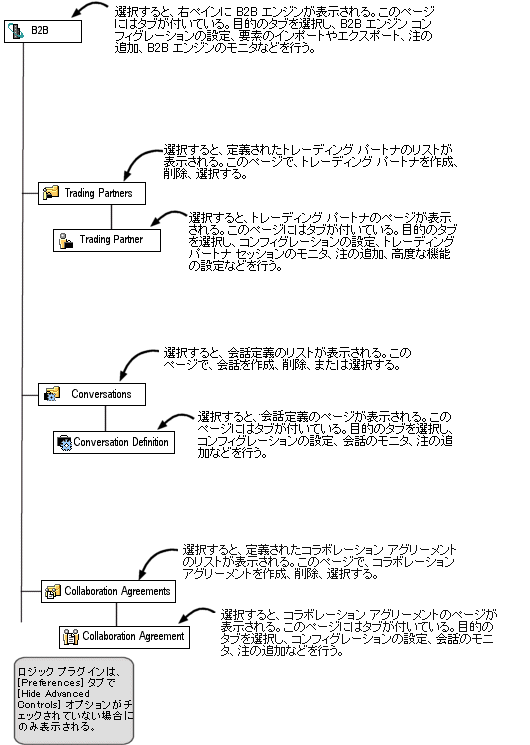
ヘルプの利用
次の図に示すように、必要に応じて B2B Console のページの右上隅にある疑問符をクリックすると、状況依存ヘルプを参照できます。
図2-5 ヘルプの利用
『B2B Integration Administration Console オンライン ヘルプ』も、WebLogic Integration 製品マニュアルに含まれています。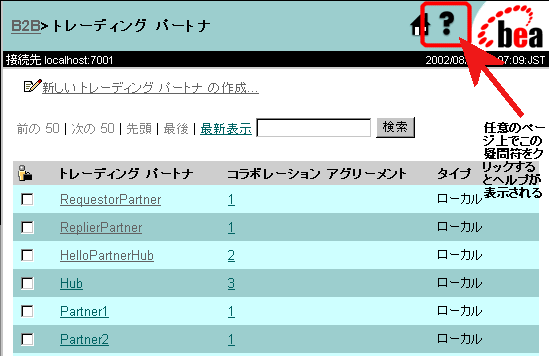
B2B エンジンのコンフィグレーション
ナビゲーション ツリーから B2B を選択すると、B2B エンジンのページが表示されます。このページには、[コンフィグレーション]、[モニタ]、[メモ] の 3 つのタブが表示されています。各タブの下には、さらにタブがあります。これらのタブを使用して、以下のタスクを実行できます。
最初に B2B エンジンのページにアクセスすると、次の図のように、下位に [一般] タブを持つ [コンフィグレーション] タブが表示されます。
図2-6 B2B エンジンのページの [コンフィグレーション] タブ
[コンフィグレーション] タブからアクセスする下位タブでは、以下の項目についてパラメータを設定できます。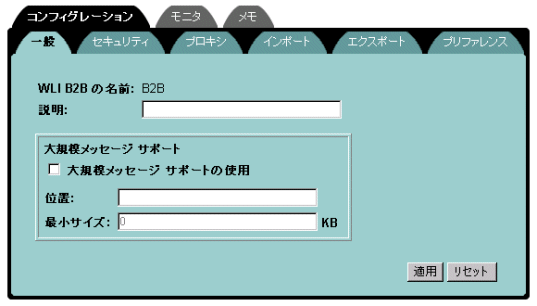
これらのコンフィグレーション タスクに必要な情報の詳細は、B2B Console オンライン ヘルプで説明します。「ヘルプの利用」を参照。
注意: 一部の B2B エンジン パラメータの変更には制限があります。コンフィグレーションに変更を加える前に、更新に関する考慮事項を参照してください。
トレーディング パートナのコンフィグレーション
コンフィグレーションする個々のトレーディング パートナがナビゲーション ツリーに表示されている場合は、ツリー内の名前をクリックすると、そのコンフィグレーション ページを呼び出すことができます。使用可能なトレーディング パートナのリストがナビゲーション ツリーに表示されていない場合は、[トレーディング パートナ] ノードを選択します。
ナビゲーション ツリーで [トレーディング パートナ] ノードを選択すると、右ペインに [トレーディング パートナ] ページが表示されます。このページには、現在定義されているトレーディング パートナのリストがオプションとともに表示されます。オプションには、既存のトレーディング パートナの選択、検索、削除、および新しいトレーディング パートナの作成などがあります。
図2-7 [トレーディング パートナ] ページ
[新しいトレーディング パートナの作成] または既存のトレーディング パートナを選択すると、指定したトレーディング パートナのコンフィグレーション ページが表示されます。指定したトレーディング パートナでこのページに初めてアクセスすると、下位に [一般] タブが選択された状態で [コンフィグレーション] タブが表示されます。 図2-8 個々の [トレーディング パートナ] ページ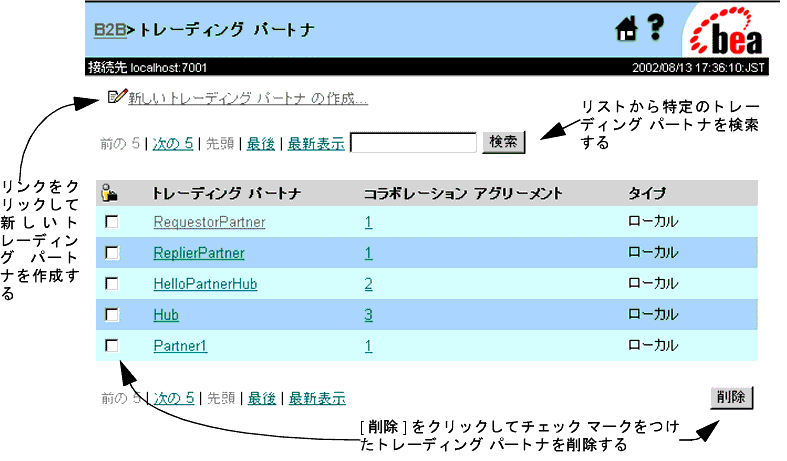
注意: 図2-4 に示したように、[詳細] タブは、[拡張コンフィグレーション コントロールを表示] オプションが [プリファレンス] タブで選択されている場合にのみ表示されます。高度な機能の説明については、高度なコンフィグレーション タスクを参照してください。
トレーディング パートナのコンフィグレーションでは、以下の項目についてパラメータを設定する必要があります。
これらのコンフィグレーション タスクに必要な情報の詳細は、B2B Console オンライン ヘルプで説明します。「ヘルプの利用」を参照。
注意: 一部のトレーディング パートナのパラメータの変更には制限があります。コンフィグレーションに変更を加える前に、更新に関する考慮事項を参照してください。
トレーディング パートナの追加またはインポートに関する注意
一般的には、トレーディング パートナの追加時またはインポート時に、B2B エンジンまたは WebLogic Server をシャットダウンして再起動する必要はありません。ただし以下の状況では、B2B エンジンおよび WebLogic Server をシャットダウンする必要があります。
会話定義のコンフィグレーション
コンフィグレーションする個々の会話定義がナビゲーション ツリーに表示されている場合は、ツリー内の名前をクリックすると、そのコンフィグレーション ページを呼び出すことができます。使用可能な会話定義のリストがナビゲーション ツリーに表示されていない場合は、[会話] ノードを選択します。
ナビゲーション ツリーで [会話] ノードを選択すると、右ペインに [会話] ページが表示されます。このページには、現在定義されている会話定義のリストがオプションとともに表示されます。オプションには、既存の会話定義の選択、検索、削除、および新しい会話定義の作成などがあります。
図2-9 [会話] ページ
[新しい会話定義を作成] または既存の会話定義を選択すると、指定した会話定義のコンフィグレーション ページが表示されます。指定した会話定義でこのページに初めてアクセスすると、下位に [一般] タブが選択された状態で [コンフィグレーション] タブが表示されます。 図2-10 個々の [会話定義] ページ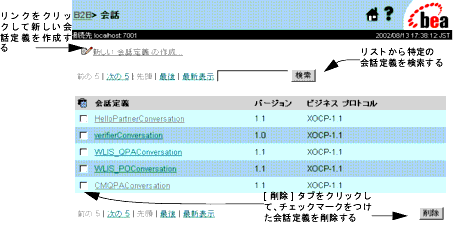
会話定義のコンフィグレーションには、次のタスクが必要です。
これらのコンフィグレーション タスクに必要な情報の詳細は、B2B Console オンライン ヘルプで説明します。「ヘルプの利用」を参照。
注意: 一部の会話定義パラメータの変更には制限があります。コンフィグレーションに変更を加える前に、更新に関する考慮事項を参照してください。
コラボレーション アグリーメントのコンフィグレーション
コンフィグレーションする個々のコラボレーション アグリーメントがナビゲーション ツリーに表示されている場合は、ツリー内の名前をクリックすると、そのコンフィグレーション ページを呼び出すことができます。使用可能なコラボレーション アグリーメントのリストがナビゲーション ツリーに表示されていない場合は、[コラボレーション アグリーメント] ノードを選択します。
ナビゲーション ツリーで [コラボレーション アグリーメント] ノードを選択すると、右ペインに [コラボレーション アグリーメント] ページが表示されます。このページには、現在定義されているコラボレーション アグリーメントのリストがオプションとともに表示されます。オプションには、既存のコラボレーション アグリーメントの選択、検索、削除、および新しいコラボレーション アグリーメントの作成などがあります。
図2-11 [コラボレーション アグリーメント] ページ
[新しいコラボレーション アグリーメントの作成] または既存のコラボレーション アグリーメントを選択すると、指定したコラボレーション アグリーメントのコンフィグレーション ページが表示されます。指定したトレーディング パートナでこのページに初めてアクセスすると、下位に [一般] タブが選択された状態で [コンフィグレーション] タブが表示されます。 図2-12 個々の [コラボレーション アグリーメント] ページ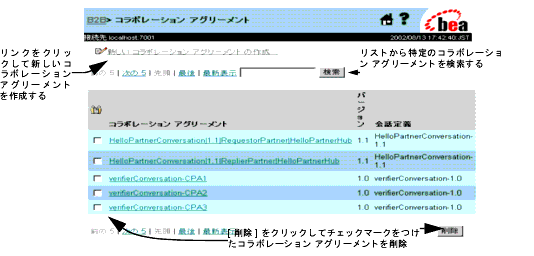
コラボレーション アグリーメントのコンフィグレーションには、次の定義が必要です。
これらのコンフィグレーション タスクに必要な情報の詳細は、B2B Console オンライン ヘルプで説明します。「ヘルプの利用」を参照。
注意: 一部のコラボレーション アグリーメント パラメータの変更には制限があります。コンフィグレーションに変更を加える前に、更新に関する考慮事項を参照してください。

|

|

|